Cara Mencadangkan dan Memulihkan File di Windows 10
Diterbitkan: 2021-04-11Jika Anda ingin mempelajari cara membuat cadangan file di Windows 10 maka artikel ini dibuat untuk Anda. Di sini Anda akan menemukan setiap metode yang digunakan untuk membuat cadangan dan memulihkan file di Windows 10 dengan mudah.
Mencadangkan data sangat penting dan ada banyak metode yang dapat digunakan. Pencadangan dapat membantu Anda menyimpan file dan folder data penting dan penting dari setiap situasi. Ada kalanya pengguna mengalami crash Windows , data terhapus, atau masalah perangkat keras, semua jenis masalah ini dapat menyebabkan penghapusan data dan yang hanya dapat dipulihkan jika Anda memiliki cadangan file dan folder .
Untuk membantu Anda memulihkan dan mencadangkan file di Windows 10, kami telah menyusun beberapa metode terbaik. Anda dapat mencoba metode ini untuk membuat cadangan dan memulihkan file dengan mudah, untuk mengetahui langkah-langkahnya, lihat metode yang disebutkan di bawah ini.
Metode Terbaik untuk Mencadangkan File di Windows 10
Berikut adalah beberapa metode terbaik yang dapat Anda gunakan untuk membuat cadangan file di Windows 10 dengan mudah.
1. Menggunakan Hard Drive Eksternal
Hard drive adalah gadget yang sangat mudah dan nyaman yang dapat Anda gunakan untuk menyimpan data dan file. Ada banyak merek dan kapasitas drive yang berbeda, Anda dapat memilih hard drive sesuai dengan kebutuhan Anda. Sebelum Anda melakukan pembelian, kami sarankan Anda untuk mencoba dan membaca ulasan pengguna dan saran ahli tentang merek dan kualitas hard drive. Anda mungkin menemukan banyak merek yang menawarkan driver keras dengan harga murah tetapi kualitasnya tidak sesuai standar. Jadi cobalah dan beli dari merek yang otentik dan dapat diandalkan.
Setelah Anda membeli hard drive, ikuti langkah-langkah yang disebutkan di bawah ini untuk membuat file pemulihan dan cadangan di Windows 10.
- Plugin hard drive eksternal Anda dan kemudian buka panel kontrol .
- Di panel kontrol, buka bagian Sistem dan Keamanan .
- Sekarang klik opsi ' Cadangkan dan Pulihkan '.
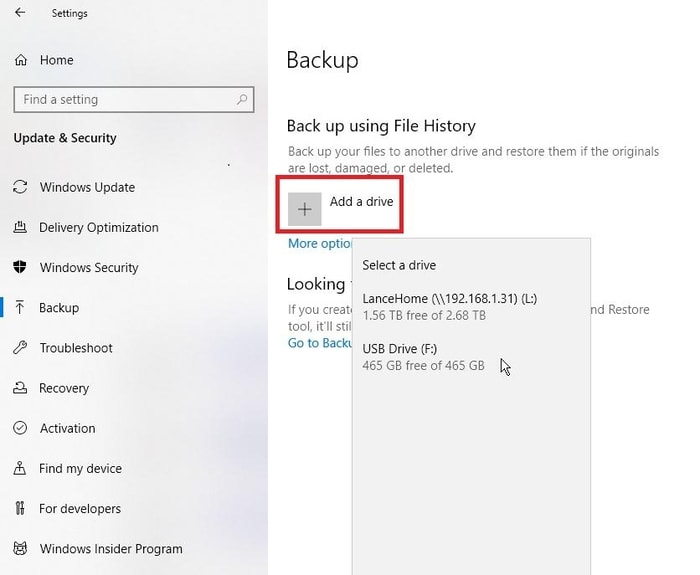
- Kemudian klik opsi ' Buat gambar sistem '.
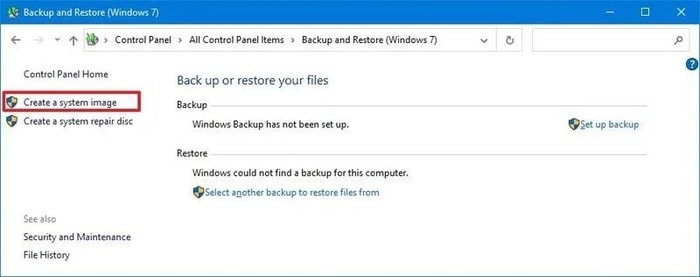
- Sekarang pilih hard drive eksternal Anda dari dropdown pada hard disk .
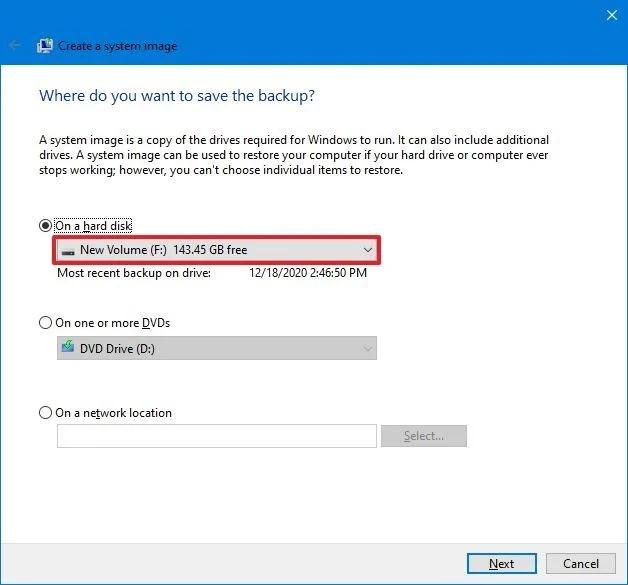
- Setelah itu pilih lokasi pencadangan dan mulai pencadangan.
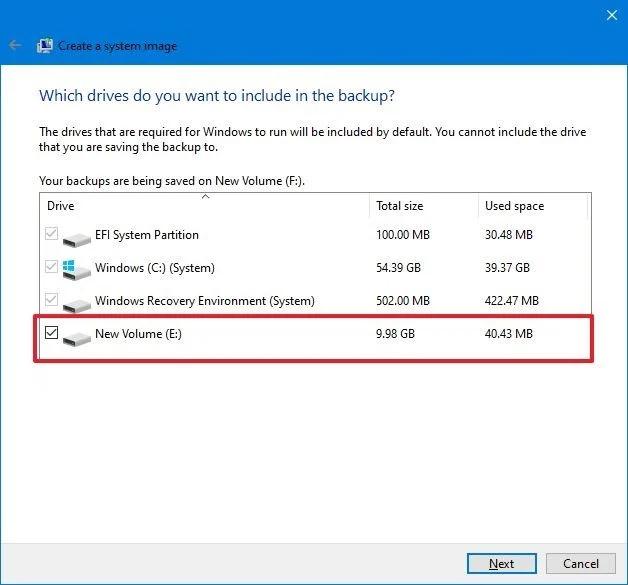
Prosesnya bisa memakan waktu tergantung pada seberapa banyak data yang perlu dicadangkan. Setelah dimulai, Anda dapat menggunakan komputer Anda secara normal untuk semua pekerjaan lainnya. Anda akan diberi tahu setelah pencadangan selesai dan Anda akan ditanya apakah ingin membuat disk perbaikan sistem. Jika komputer Anda memiliki drive CD ROM maka Anda melanjutkan dengan menyetujui opsi tersebut atau Anda bahkan dapat melewati opsi ini.
Dengan menggunakan metode ini, Anda dapat dengan mudah menemukan solusi cara mencadangkan file di Windows 10 t drive eksternal.
Baca Juga: Cara Memulihkan File yang Dihapus Di Windows 10/8/7
2. Menggunakan Drive Sistem
Ini adalah metode yang sangat mendasar dan mudah digunakan di mana Anda akan menemukan solusi tentang cara membuat cadangan file. Anda dapat memilih drive mana saja yang Anda inginkan untuk menyimpan data Anda. Untuk bantuan langkah demi langkah, baca di bawah ini.
- Tekan tombol Windows atau klik tombol start atau Windows dari sudut kiri bawah layar.
- Dari menu muncul klik pada opsi 'pengaturan' .
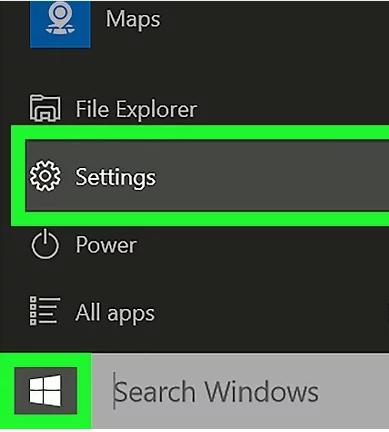
- Di jendela pengaturan, pilih opsi ' perbarui dan keamanan '.
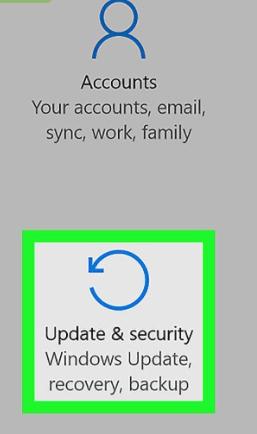
- Pilih opsi cadangan .
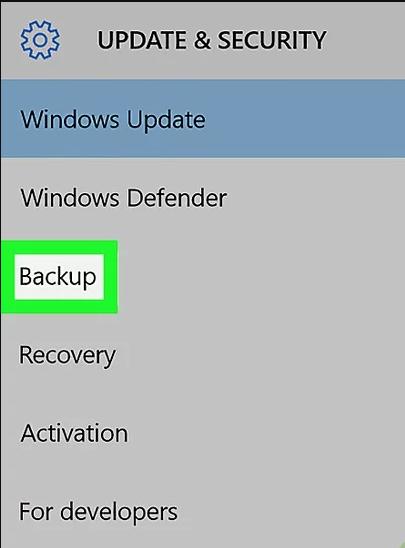
- Kemudian klik opsi ' tambahkan drive '.
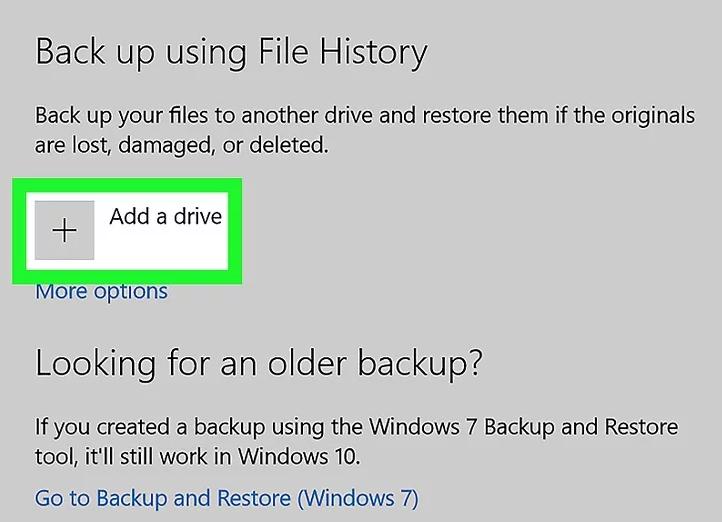
- Sekarang Anda dapat memilih drive tempat Anda ingin menyimpan cadangan.
Begitulah cara mudah membuat cadangan dan mempelajari cara membuat cadangan file di Windows 10.
Baca Juga: Cara Memulihkan File yang Dihapus Dari Google Drive
3. Gunakan Penyimpanan Cloud
Jika Anda mencari opsi yang lebih nyaman dan lebih baik yang dapat digunakan untuk menyimpan dan mengakses file yang disimpan dengan mudah. Penyimpanan cloud adalah opsi terbaik yang dapat Anda pilih. Layanan yang ditawarkan oleh penyedia didasarkan pada paket berlangganan. Anda harus membayar biaya tergantung pada kebutuhan ruang Anda. Semakin banyak ruang penyimpanan yang Anda butuhkan, semakin banyak Anda harus membayar.
Bagian terbaik tentang menyimpan file cadangan di Windows 10 atau versi lain apa pun menggunakan layanan cloud adalah Anda dapat dengan mudah membuka file tersebut di mana saja dan mendapatkannya kembali. Kemungkinan kehilangan data sangat kecil. Ada banyak layanan penyimpanan cloud yang tersedia, Anda dapat memilih salah satunya dan berlangganan layanan mereka.

Setelah Anda memilih layanan cloud, Anda dapat dengan mudah mengunggah file seperti yang Anda inginkan. Anda akan memerlukan koneksi internet yang baik untuk mengunggah file jika tidak, Anda dapat mengamati kecepatan unggah yang lambat. Setelah Anda mengunggah file, maka Anda dapat mengaksesnya melalui laptop, atau ponsel Anda dengan mudah. Anda bahkan dapat mengunduh file kembali ke penyimpanan sistem Anda jika diperlukan.
Ini adalah metode yang digunakan untuk membuat cadangan file di Windows 10 dan versi yang lebih lama dengan mudah. Kecepatan proses dapat bervariasi dari sistem ke sistem dan dapat bervariasi karena ukuran cadangan juga. Bersabarlah saat mencadangkannya karena gangguan selama proses juga dapat mengakibatkan hilangnya data. Kami telah mengamati beberapa kasus di mana pengguna mencoba menghentikan proses di antaranya yang mengakibatkan hilangnya data.
Kehilangan data membawa kita ke sub-topik kedua kami yaitu, memulihkan file di Windows 10 dan versi sebelumnya. Jadi mari membawa Anda ke metode yang dapat Anda gunakan untuk memulihkan file di Windows 10.
Baca Juga: 14 Perangkat Lunak Pemulihan Data Terbaik Untuk Windows Pada Tahun 2021
Metode Terbaik untuk Mengembalikan File di Windows 10
Setelah Anda mencadangkan file di Windows 10, setelah beberapa saat ketika Anda perlu memiliki file-file itu kembali ke komputer Anda, Anda dapat dengan mudah memilikinya kembali dengan memulihkannya. Ikuti metode yang tercantum di bawah ini untuk mengetahui proses yang tepat untuk memulihkan.
1. Menggunakan Alat Gambar
Metode alat gambar adalah metode yang kami gunakan di bagian pencadangan untuk membuat cadangan menggunakan gambar. Mirip dengan proses itu, kami akan memulihkan file. Teruslah membaca untuk mengetahui prosesnya.
- Hubungkan drive yang dapat di- boot dan drive yang memiliki file cadangan Windows 10.
- Hidupkan komputer.
- Saat prompt startup drive USB yang dapat di-boot muncul, tekan tombol apa saja.
- Akan muncul halaman setup Windows baru, tekan next pada halaman tersebut.
- Sekarang, klik opsi bawah dari layar yaitu, Pulihkan komputer Anda .
- Klik opsi 'pemecahan masalah' .
- Selanjutnya klik pada pemulihan citra sistem .
- Pilih OS Windows Anda .
- Dari halaman ' gambar ulang komputer Anda ', pilih gambar sistem yang baru saja ditambahkan dan klik tombol 'Berikutnya'.
- Sekarang Klik tombol 'Berikutnya', lalu tombol 'Selesai'.
Setelah menyelesaikan langkah-langkah tersebut, proses pemulihan file akan dimulai dan semua file Anda akan dikembalikan ke sistem. Waktu pemulihan akan bervariasi dari komputer ke komputer dan juga tergantung pada ukuran file yang ingin Anda pulihkan.
Bersabarlah saat memulihkan dan tunggu sampai selesai. Jika Anda menghentikan proses, maka pemulihan dapat gagal dan perangkat tidak dapat di-boot. Saat proses pemulihan aktif, kami akan menyarankan Anda untuk menjaga perangkat tetap terhubung dengan daya terutama laptop dan peralatan yang digerakkan oleh baterai.
Setelah proses pemulihan selesai maka Anda dapat melanjutkan dengan pembaruan keamanan yang hilang. Untuk memperbarui Anda harus pergi ke pengaturan kemudian memperbarui dan bagian keamanan. Di bagian pembaruan dan keamanan, Anda perlu mengklik ' Pembaruan Windows ' dan kemudian klik periksa pembaruan. Setelah langkah-langkah ini, sistem akan mulai mencari pembaruan terkini dan menginstalnya di komputer Anda.
Pembaruan baru akan membuat komputer Anda bekerja lebih cepat dan kompatibel dengan sebagian besar program. Jika mau, Anda bahkan dapat melewatkan pembaruan sistem.
Baca Juga: 15 Software PC Optimizer Terbaik Untuk Windows 10, 8, 7 Tahun 2021
2. Pulihkan File di Windows 10 dari Cloud Storage
Menggunakan penyimpanan cloud adalah cara yang sangat nyaman dan mudah. Anda dapat dengan mudah mengunggah file dan menyimpannya di ruang penyimpanan selama yang Anda inginkan tanpa mengganggunya. File akan aman untuk seumur hidup Anda. Sangat mudah untuk membuat cadangan file di Windows 10 menggunakan penyimpanan cloud dan memulihkannya juga sangat sederhana.
Untuk memulihkan file, Anda perlu mengunduh atau menyimpannya kembali ke perangkat baik satu per satu atau seluruh folder. Anda dapat memilih untuk tampil sesuai dengan preferensi Anda. Tidak seperti metode pencadangan lainnya di sini Anda mendapatkan opsi untuk mencadangkan file yang Anda inginkan dan memulihkan hanya file yang diperlukan, yang merupakan fitur hebat.
Bagian terbaik tentang fitur pemulihan adalah Anda dapat menyimpan file di semua jenis perangkat. Anda dapat menyimpan file di ponsel, laptop, atau bahkan tablet. Anda bahkan dapat mengaksesnya dari mana saja dan kapan saja.
Untuk menyimpannya, yang perlu Anda lakukan adalah menemukan file yang ingin Anda pulihkan dan file tersebut. Setelah Anda memilih file, Anda dapat mengklik kanan atau mengklik menu untuk menyimpan file. Setelah Anda mengklik untuk mengunduh atau menyimpan file hanya dalam beberapa detik, Anda dapat mengakses file-file itu dari sistem Anda dengan mudah.
3. Pulihkan File dengan Riwayat File
Ini adalah metode lain yang dapat digunakan untuk memulihkan file di Windows 10 yang hilang. Jika Anda telah membuat cadangan file dalam sistem maka Anda dapat dengan mudah menemukannya dengan mengikuti langkah-langkah yang disebutkan di bawah ini.
- Klik pada opsi pencarian bilah tugas dan ketik pulihkan file.
- Dari daftar opsi pilih opsi Pulihkan file dengan riwayat file.
- Sebuah jendela baru akan terbuka dengan semua file yang dapat Anda pulihkan, klik pada file yang ingin Anda pulihkan.
- Anda dapat memulihkan versi file yang ingin Anda dapatkan kembali dan setelah Anda memilih versinya, Anda dapat memulihkannya di lokasi mana pun sesuai keinginan Anda.
Dengan cara ini Anda dapat dengan mudah menemukan solusi cara memulihkan file cadangan Anda di Windows 10.
Baca Juga: 20 Driver Updater Gratis Terbaik untuk Windows 10, 8, 7 Tahun 2021 [Diperbarui]
Final Words: Cara Backup dan Restore File di Windows 10
Metode yang disebutkan di atas dapat membantu Anda dalam menemukan solusi untuk cara membuat cadangan file di Windows 10. Anda dapat memilih metode yang sesuai dengan kebutuhan Anda dan kemudian ikuti langkah-langkah yang disebutkan di bawah metode itu. Anda dapat dengan mudah mencadangkan atau memulihkan file di Windows 10 dengan mengikuti langkah-langkahnya. Jika Anda memiliki keraguan tentang langkah-langkahnya, Anda dapat menuliskan kami di bagian komentar.
Jika Anda berpikir untuk membeli hard drive baru maka kami akan menyarankan Anda untuk melakukan penelitian sebelum sampai pada kesimpulan karena kami tidak ingin Anda membuang-buang uang dan waktu Anda pada produk yang tidak berguna. Anda dapat menurunkan kebutuhan dan anggaran Anda dan kami akan membantu Anda membeli hard drive terbaik untuk komputer Anda.
